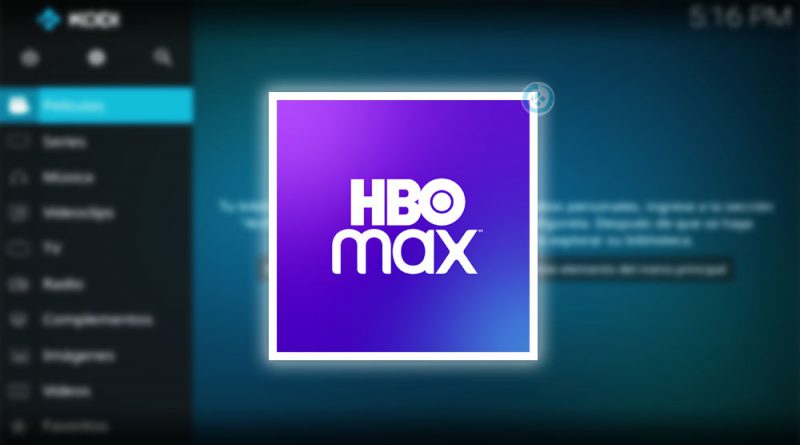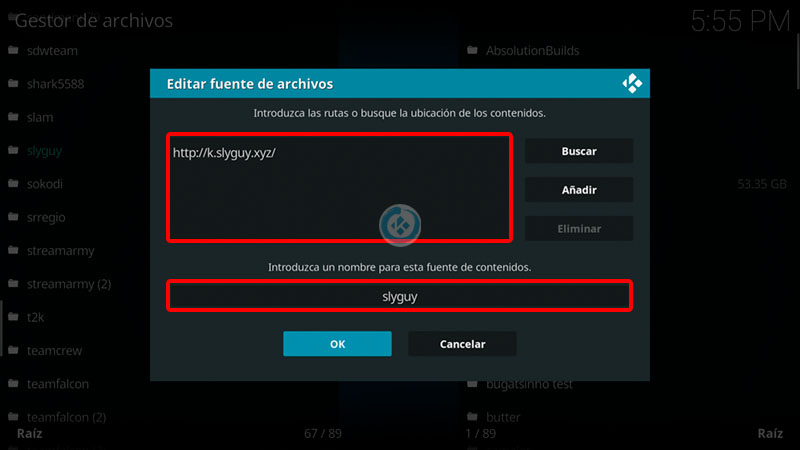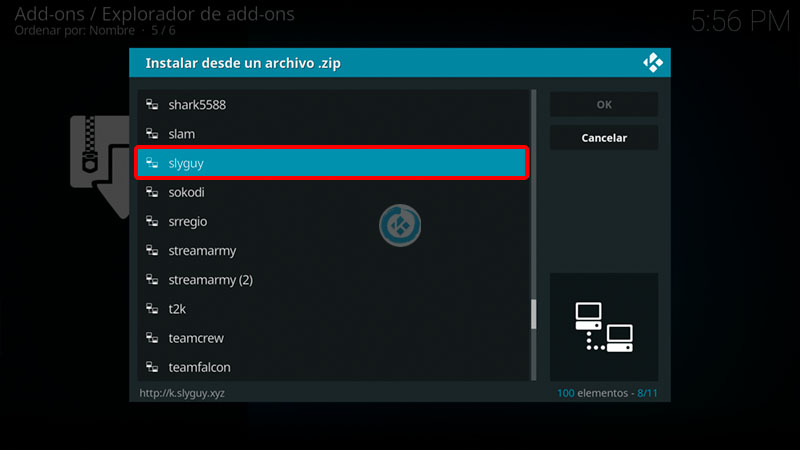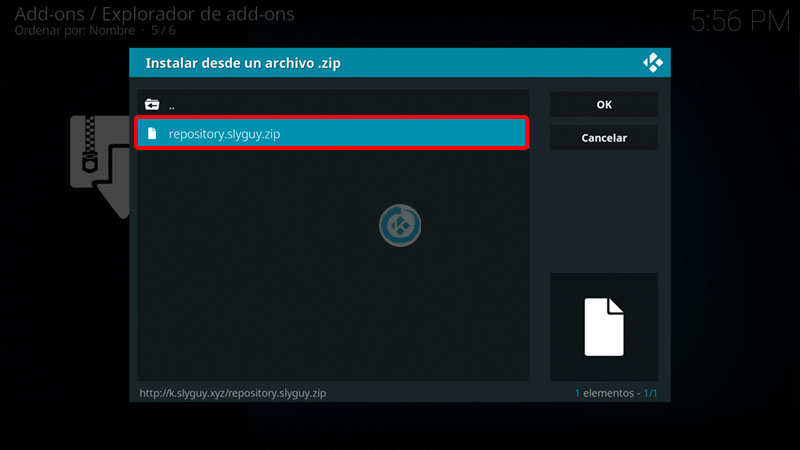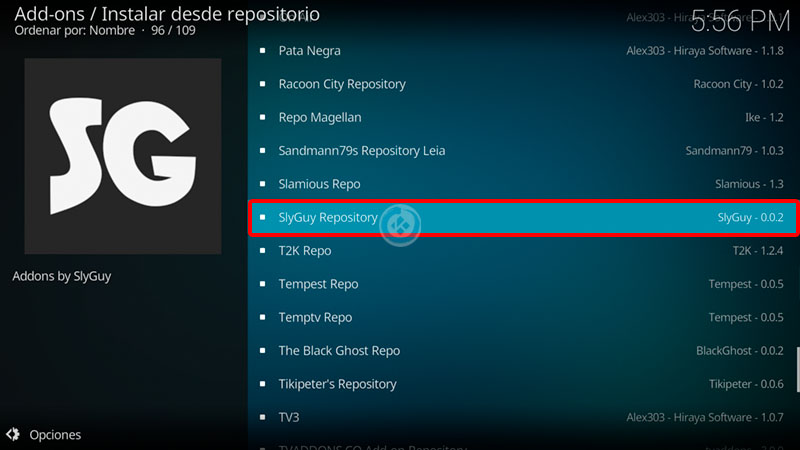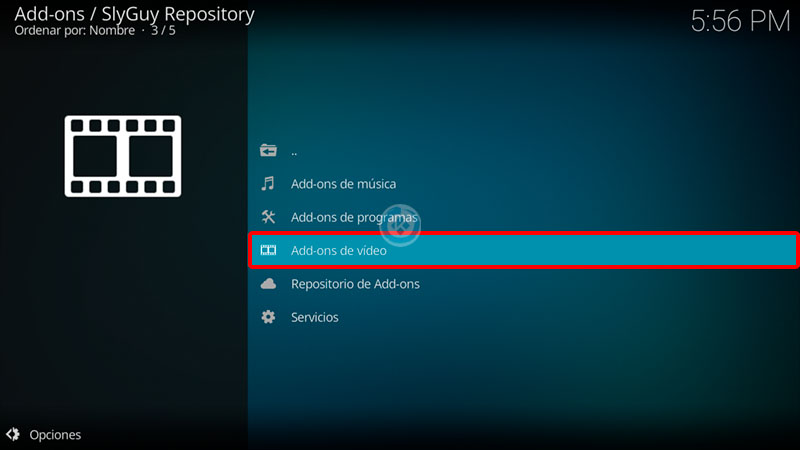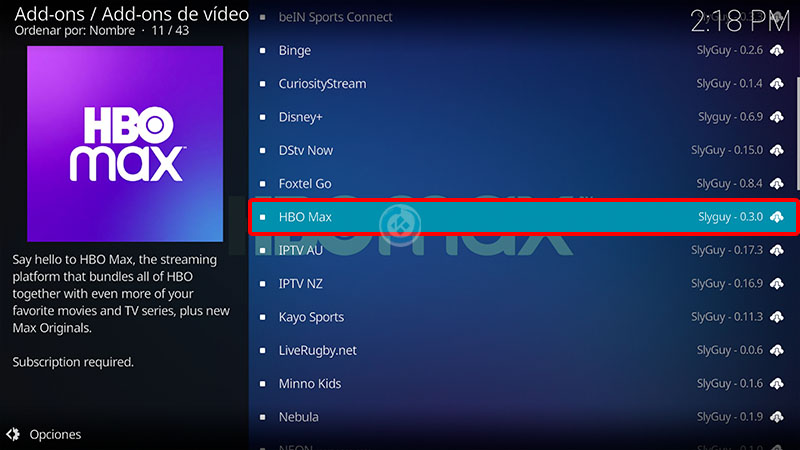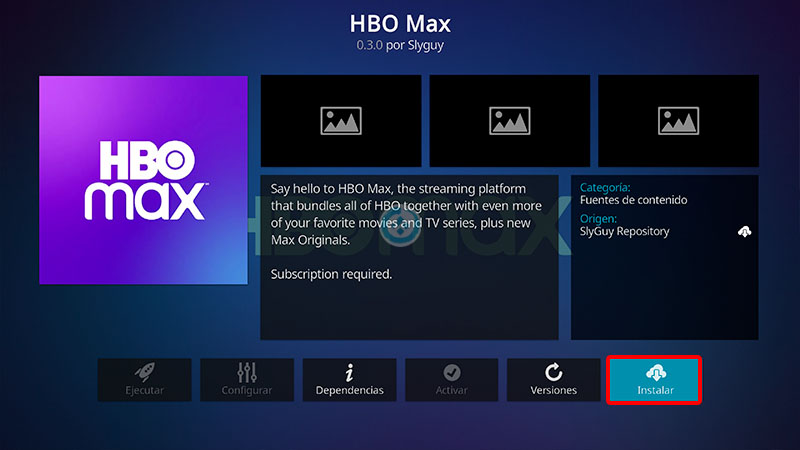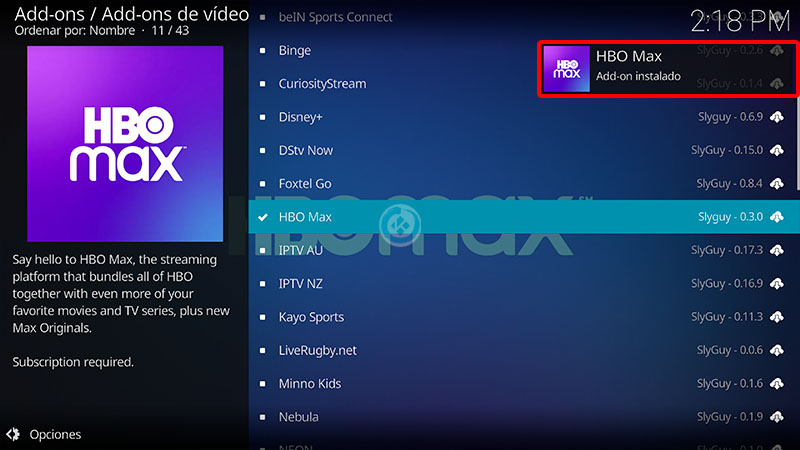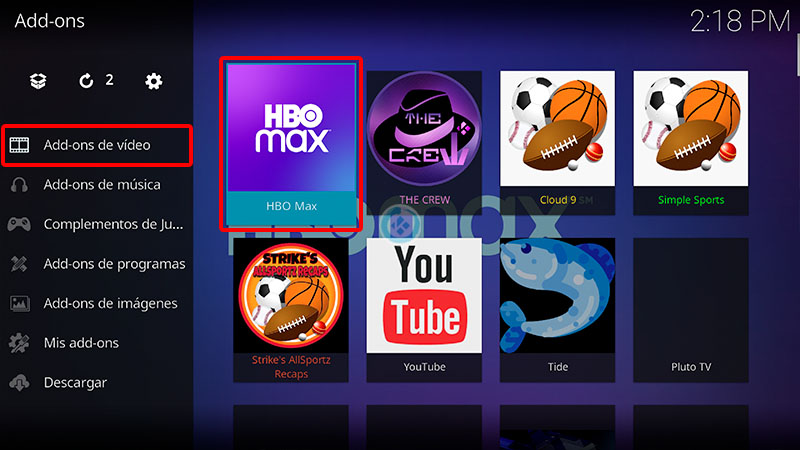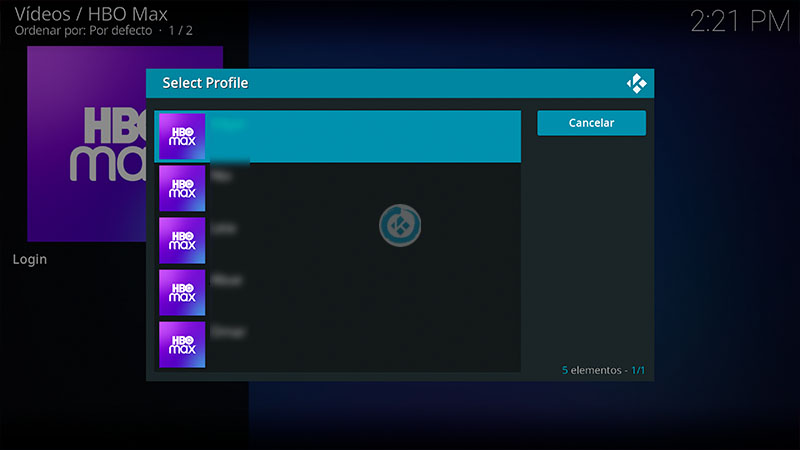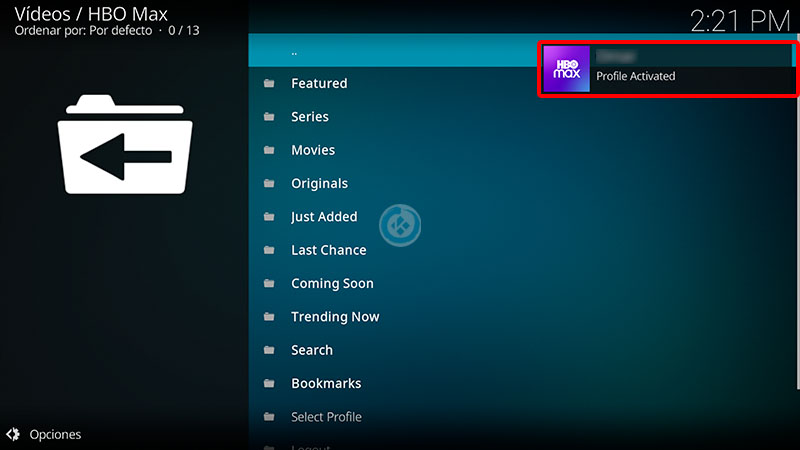Cómo Instalar Addon HBO Max en Kodi
El addon HBO Max en Kodi es un complemento de video en donde podremos encontrar contenido de la plataforma de streaming HBO Max, es necesaria suscripción.
Disponible en múltiples idiomas incluido español e inglés.
El addon es compatible con Kodi 21 y 20. Funciona para todas las plataformas.
|Quizá te interese: Cómo Instalar Addon Prime Video en Kodi [Amazon]
Si hay dudas en el proceso de instalación pueden dejarlas en los comentarios al final del artículo o en cualquiera de nuestras redes sociales.
Si deseas apoyar el proyecto Mundo Kodi da clic aquí.
Como usuarios de Kodi recomendamos el uso de IPVanish VPN para tener acceso total a todos los addons, incluidos los que funcionan mediante torrents.
Unos de los mayores beneficios al utilizar IPVanish VPN son:
> Completa privacidad y anonimato al navegar en Internet y en Kodi
> Compatible con múltiples plataformas
> Elimina el Geo-bloqueo
> Cambio automático de DNS
> Soporte 24/7/365
> Dispositivos ilimitados con una sola cuenta
> Beneficios especiales para usuarios de Mundo Kodi
> Garantía de devolución de dinero de 30 días
> Gran soporte con Netflix
> Parte de la asociación i2Coalition
Para más información puedes dar un vistazo en este artículo
Cómo Instalar Addon HBO Max en Kodi
Actualización 14/12/24 Se ha actualizado el tutorial.
Los pasos para realizar la instalación son los siguientes:
1. Abrimos Kodi
Si es la primera vez que instalas un addon no oficial de Kodi, debes de dar permisos a Kodi – TUTORIAL
2. Nos ubicamos en Ajustes (icono del engranaje)
3. Administrador de archivos
4. Añadir fuente
5. En la ULR colocamos https://k.slyguy.xyz/ y nombre slyguy damos OK
Si deseas descargar el archivo zip puedes colocar la URL en algún navegador web.
6. Regresamos al menú principal y seleccionamos Complementos
7. Complementos (icono de la caja)
8. Instalar desde archivo zip
9. slyguy
10. repository.slyguy.zip
11. Esperamos la notificación Complemento instalado
12. Instalar desde repositorio
13. SlyGuy Repository
14. Complementos para video
15. HBO Max
16. Instalar
17. Esperamos la notificación Complemento activado
18. Regresamos al menú de Complementos y seleccionamos Complementos para video > HBO Max
19. Al entrar nos pedirá entrar a la web para registrarnos con el código que aparece en el mensaje
20. Una vez registrado nos aparecerá activado el addon, al entrar seleccionamos el perfil
21. Nos aparecerá la notificación del perfil seleccionado y ya podremos ver la lista del addon HBO Max
22. Listo! El addon HBO Max en Kodi habrá quedado instalado correctamente.
Damos agradecimientos especiales al creador del addon SlyGuy por dedicar el tiempo a crear y compartir el addon con la comunidad.
Esperamos que el tutorial haya sido de ayuda, recuerda que puedes apoyarnos a mantenernos en línea realizando una donación por paypal (o al botón donar) o dando clic en los enlaces.
Renuncia de responsabilidad
Mundo Kodi no se hace responsable de cualquier daño o pérdida de información. Nuestra intención solo es informar, utilizando contenido de Internet.
Mundo Kodi y todo el material aquí mencionado no son oficiales, favor de no realizar quejas o reclamos en el foro oficial de Kodi.
No estamos vinculados con ningún vendedor de dispositivos o servicio IPTV, el contenido mencionado en Mundo Kodi es gratuito a menos que se indique lo contrario, para más información sigue este enlace.